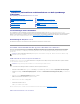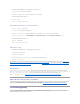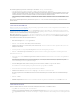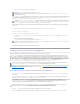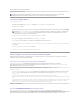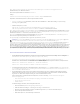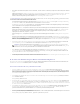Users Guide
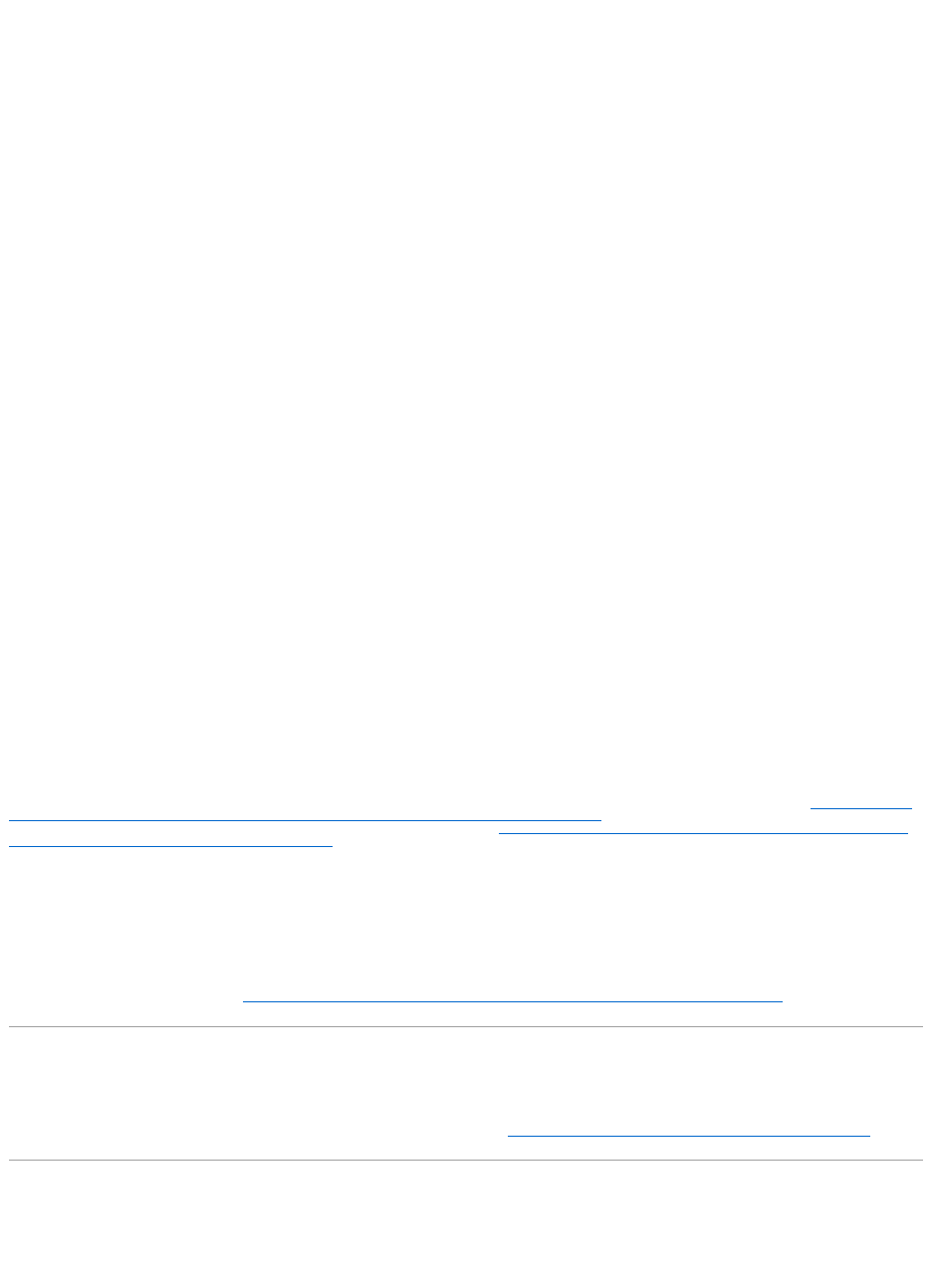
1. KlickenSieaufdieSchaltflächeStart,undwählenSieSystemsteuerung aus.
2. Doppelklicken Sie auf Programme und Funktionen.
3. Klicken Sie in der linken Struktur auf Windows-Funktion ein- oder ausschalten.
4. SuchenundwählenSieSNMP-Dienste aus.
5. Klicken Sie auf OK.
SNMP ist jetzt auf Ihrem System installiert.
SNMP auf Microsoft Windows Server 2008 installieren
1. Klicken Sie auf Start® Systemsteuerung.
2. Doppelklicken Sie auf Programme und Funktionen.
3. Klicken Sie in der linken Struktur auf Windows-Funktion ein- oder ausschalten. Die Seite Server-Managerwirdgeöffnet.
4. Klicken Sie auf der rechten Seite unter Funktionsübersicht auf Funktionenhinzufügen.DasDialogfeldFunktionenauswählen erscheint.
5. SuchenundwählenSieSNMP-Dienste aus.
6. Klicken Sie auf Installieren.
SNMP ist jetzt auf Ihrem System installiert.
SNMP-Dienste starten
1. KlickenSieaufdieSchaltflächeStart,undwählenSieSystemsteuerung aus.
2. Doppelklicken Sie auf Verwaltung.
3. Doppelklicken Sie auf Dienste.
4. Suchen und klicken Sie mit der rechten Maustaste auf SNMP-DiensteundwählenSieStart aus.
SNMP-Dienste sind jetzt gestartet.
FürInformationenzurKonfigurationvonSNMPaufverwaltetenSystemen,aufdenenWindowsBetriebssystemeausgeführtwerden,siehe"Konfigurieren des
SNMP-DienstesaufeinemSystem,aufdemeinunterstütztesWindows-Betriebssystemausgeführtwird".FürInformationenzurKonfigurationvonSNMPauf
verwalteten Systemen, auf denen Linux-Betriebssystemeausgeführtwerden,siehe"Konfigurieren des SNMP-Agenten auf verwalteten Systemen, auf denen
unterstützteLinux-Betriebssystemeausgeführtwerden".
CIM aktivieren
Der CIM/WMI (Windows Management Instrumentation)-DienstwirdstandardmäßigaufWindows2000,WindowsServer2003,WindowsXPProfessional,
Windows Vista und Windows Server 2008 installiert. Die CIM-Ermittlung erfordert korrekte Anmeldeinformationen (Benutzer-ID und Kennwort). Bei falscher
Angabe dieser Anmeldeinformationen auf einem zur CIM-ErmittlungkonfiguriertenSubnetzkönntedasKontoausgeschlossenwerden.
Beispiele zur Einrichtung von CIM siehe "ProtokollefürdasSendenvonInformationenzumDellOpenManageITAssistantkonfigurieren".
RBAC-Benutzerinformationen einrichten
ITAssistantunterstütztdiefunktionsbasierteZugriffskontrolle(RBAC),umdiespezifischenVorgängezudefinieren,diejederBenutzerdurchführenkann.Das
IT Assistant-Installationsverfahrenerfordertjedochnicht,dassdieseBenutzerfunktionenvorderInstallationeingerichtetwerden.FürAnleitungenzur
Einrichtung von RBAC-BenutzernvorodernachderInstallationvonITAssistantsiehe"Sichere Dell OpenManage IT Assistant-Installation sicherstellen".
Voraussetzungsprüfung
Das Setup-ProgrammführtdieVoraussetzungsprüfungdurch,diedieVoraussetzungenfürSoftwarefunktionenprüft,ohnediederzeitigeInstallationzu
starten.DieVoraussetzungsprüfungzeigteinStatusfensteran,dasInformationenzuIhrerSystemhardwareund-software bietet, die die Installation und den
BetriebeinigerSoftwarefunktionenbeeinflussenkönnten.